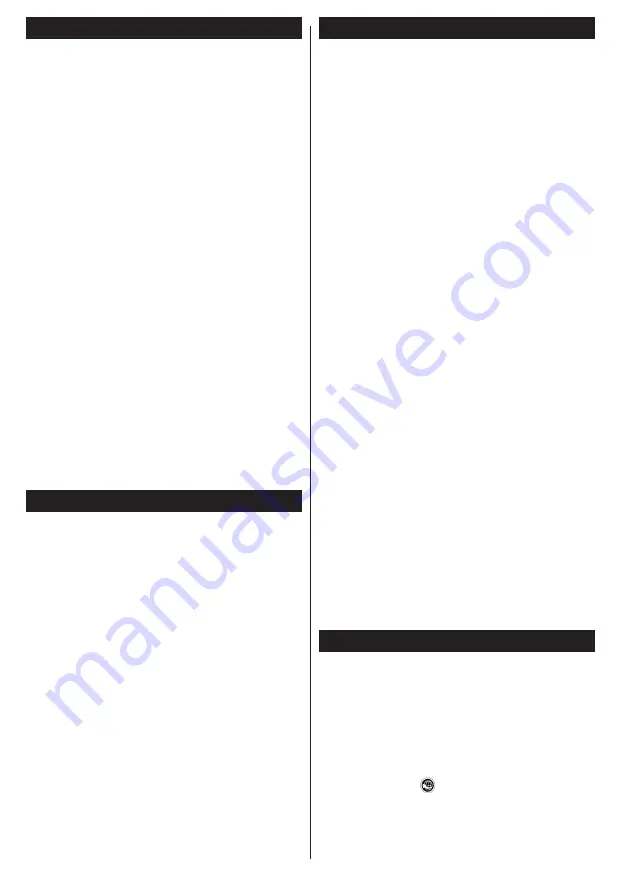
Svenska
- 50 -
Anslutning Felsökning
Trådlöst nätverk är inte tillgängligt
•
Se till att brandväggarna i ditt nätverk tillåter trådlös
anslutning till TV:n.
•
Kontrollera att USB-WiFi-dongeln (medföljer ej)
“Veezy 200” är inkopplad korrekt.
•
Försök att söka efter trådlösa nätverk igen med hjälp
av menyskärmen för nätverksinställningar.
Om det trådlösa nätverket inte fungerar som det ska,
försök använda det trådbundna nätverket hemma.
Se avsnittet Trådbundet nätverk för mer information
om förfarandet.
Om TV:n inte fungerar med hjälp av den trådbundna
anslutningen, kontrollera modemet (routern). Om
det inte är något problem med routern, kontrollera
modemets internetanslutning.
Anslutningen är långsam
Se instruktionsboken för ditt trådlösa modem för
att få information om det interna serviceområdet,
anslutningshastigheten, signalkvaliteten och
andra inställningar. Ditt modem måste ha en
höghastighetsanslutning.
Avbrott under uppspelning eller
långsamma reaktioner
Du kan försöka med följande i ett sådant fall:
Låt det åtminstone vara tre meter till mikrovågsugnar,
mobiltelefoner, Bluetooth-enheter eller andra Wifi-
kompatibla enheter. Försök med att ändra den aktiva
kanalen på WLAN-routern.
Använda DLNA nätverkstjänst
DLNA (Digital Living Network Alliance) är en standard
som förenklar visning från digital elektronik och gör
den digitala elektroniken smidigare att använda på
ett hemnätverk. Besök www.dlna.org för ytterligare
information.
DLNA-standarden gör det möjligt för dig att visa och
spela upp foton, musik och videor som lagrats på DLNA
mediaservern som är ansluten till ditt hemnätverk.
1. Installation av Nero Media Home
DLNA-funktionen kan inte användas om
serverprogrammet inte har installerats på din dator. Se
till att det programmet Nero Media Home finns på din
dator. För mer information om installationen, se avsnittet
“Nero Media Home Installation”.
2. Ansluta till ett trådbundet eller trådlöst
nätverk
Se kapitlet Nätverksinställningar för detaljerad
konfigureringsinformation.
3. Spela delade filer via medialäsaren
Välj
Medialäsare
med
Vänster
eller
Höger
knapp från
huvudmenyn och tryck på
OK
-knappen. Medialäsaren
visas nu.
DLNA
DLNA-stöd kan enbart fås med medialäsarens
mappläge. För att aktivera mappläge, gå till fliken
Inställningar
i medialäsarens huvudskärm och
tryck på
OK
. I alternativen för inställningar, markera
Visningssätt
och ändra till
Mapp
med
Vänster
eller
Höger
knapp. Välj önskad mediatyp och tryck på
OK.
Om konfigureringarna för delning är rätt inställda,
visas Val av enhet på skärmen efter att den önskade
mediatypen har valts. Gör ett val och tryck OK för
att visa innehållet på det valda nätverks- eller USB-
minnet. Om du vill uppdatera enhetslistan, tryck på
Grön knapp. Du kan trycka på Menu för att avsluta
Om tillgängliga nätverk hittas, listas de på denna
skärm. Välj den mediaserver eller det nätverk som
du vill ansluta med “upp” eller “ner”-knapparna, och
tryck på OK knappen.
Om du väljer mediatyp som Video
och väljer en enhet
från valmenyn, visas en ny meny på skärmen.
Välj Videor från denna skärm för att lista alla
tillgängliga videofiler från det valda nätverket.
För att spela andra mediatyper från denna skärm
måste du gå tillbaka medialäsarens huvudskärm och
välja önskad mediatyp, och därefter välja nätverket
på nytt. Se avsnittet om medialäsarens meny för
ytterligare information om uppspelning från fil.
Filer med textning fungerar inte om du tittar på video
från nätverket genom DLNA.
Du kan bara ansluta en (1) TV med DLNA till samma
nätverk. Om det uppstår ett problem med DLNA-
nätverket, stäng då av din TV vid vägguttaget och
starta om den igen. Trick- och hoppläget stöds inte
med DLNA-funktionen.
Obs:
Det kan finnas vissa datorer som inte kommer
att kunna använda DLNA-funktionen på grund av
administratörs- och säkerhetsinställningar (så som
företagsdatorer).
För bästa hemnätverksstreaming med denna TV bör
det Nero-programmet installeras.
Internetportal
Säkerställ att TV:n är ansluten till den trådbundna/
trådlösa internetanslutningen. Efter att anslutningen
har upprättats, kan du välja eller visa portalalternativ.
Notering: Bredbandsanslutning till Internet behövs för
hög visningskvalitet. Se till att Internetanslutningen
har utförts på rätt sätt. Du måste ställa in rätt data för
land och språk vid förstagångsinstallationen för att
Internetportalen ska fungera korrekt.
Tryck på knappen “ ” på din fjärrkontroll så kommer
portalprogrammets alternativ visas på ett liknande sätt
som på mallen neda. Programalternativen kommer
visas på ett liknande sätt som i mallen nedan.






























